簇状条形图
滑珠散点图跟条形图想表达的数据信息基本一致,簇状条形图也跟簇状柱形图类似,几乎可以表达相同大的数据信息。条形图的柱形变为横向,从而导致与柱形图相比,条形图更加强调项目之间的大小。尤其在项目名称较长以及数量较多时,采用条形图可视化数据会更加美观。
但是在科学论文图表中,条形图使用较少,而商业图表中使用较多。条形图的控制要素也是3个:组数、组宽度、组限。Excel中条形图控制条形的两个重要参数也是:“设置系列数据格式”中的“系列重叠(O)”和“分类间距(W)”。“分类间距”控制同一数据系列的柱形宽度,数值范围为[0%,500%];“系列重叠”控制不同数据系列之间的距离,数值范围为[-100%,100%]。条形图的绘制方法与柱形图基本相同,图1展示了Excel仿制不同风格的条形图:
图(a)的绘图区背景风格为R ggplot2版,条形填充颜色为R ggplot2 Set3 的红色  (248,118,109),条形“分类间距”为30%,条形系列的边框为“无线条”,数据标签的位置为“数据标签内”;
(248,118,109),条形“分类间距”为30%,条形系列的边框为“无线条”,数据标签的位置为“数据标签内”;
图(b)是Excel仿制的简洁风格的Matlab条形图,条形填充颜色RGB为(57,194,94)绿色,,条形系列的边框为“无线条”,数据标签的位置为“数据标签内”;
图(c)是仿制《华尔街日报》1风格的条形图,背景填充颜色RGB是  (236,241,248),条形填充颜色为
(236,241,248),条形填充颜色为  (0, 173, 79) 绿色,条形“分类间距”为50%;
(0, 173, 79) 绿色,条形“分类间距”为50%;
图(d)是仿制《经济学人》风格的条形图,柱形的填充颜色为  (2, 83, 110) 蓝色,背景填充颜色为
(2, 83, 110) 蓝色,背景填充颜色为  (206,219,231) ,数据标签的添加通过辅助数据实现,如图2 所示;
(206,219,231) ,数据标签的添加通过辅助数据实现,如图2 所示;
图(e)是仿制《华尔街日报》2风格的条形图,条形填充颜色为  (0, 173, 79) 绿色,条形“分类间距”为100%,但是淡蓝和深蓝交替的背景实现较为复杂。
(0, 173, 79) 绿色,条形“分类间距”为100%,但是淡蓝和深蓝交替的背景实现较为复杂。
图(f)是仿制《商业周刊》风格的条形图,柱形的填充颜色为  (237, 29, 59) 红色,背景填充颜色为纯白色,数据标签的添加通过辅助数据实现,如图3所示;
(237, 29, 59) 红色,背景填充颜色为纯白色,数据标签的添加通过辅助数据实现,如图3所示;
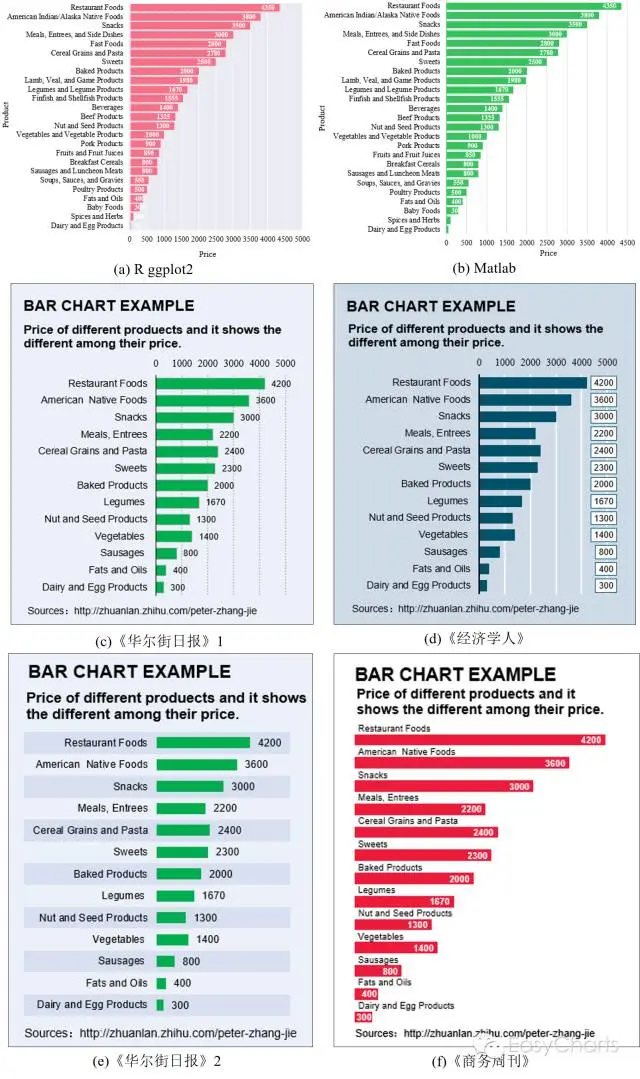
图1 Excel仿制的不同风格条形图
图1(d) 《经济学人》风格的条形图的绘制方法如图2 所示,第A、B列为原始数据,第C列为辅助数据,D2为辅助数值,根据数据标签所在位置的X轴数值决定,其中D列的计算以D2为例:
D2=$D$2-B2
选择A-C绘制堆积条形图,数据系列2添加自定义数据标签第B列,同时设定数据标签位置为“数据标签内”,填充颜色为白色,边框颜色为深蓝色。
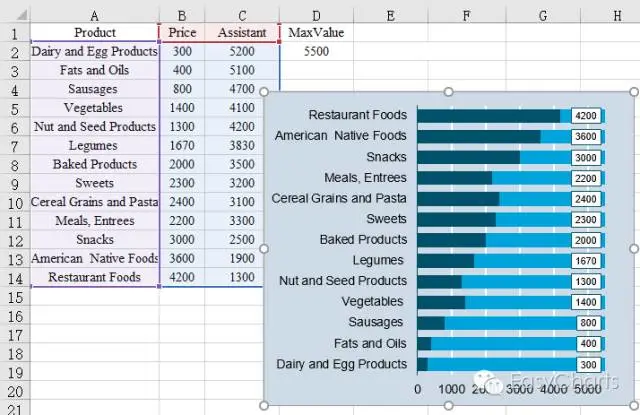
图2 《经济学人》风格的条形图的绘制方法
图1(f)《商务周刊》风格的条形图的绘制方法如图4 所示。第A、B列为原始数据,第C列为辅助数据。
 选择A-C绘制簇状条形图,蓝色数据系列2添加自定义数据标签第A列,同时设定数据标签位置为“轴内侧”,在“文本选项”-“对齐方式”选择取消“形状中的文字自动换行”;将数据系列2颜色填充设定为“无填充”;
选择A-C绘制簇状条形图,蓝色数据系列2添加自定义数据标签第A列,同时设定数据标签位置为“轴内侧”,在“文本选项”-“对齐方式”选择取消“形状中的文字自动换行”;将数据系列2颜色填充设定为“无填充”;
 红色数据系列1添加数据标签Y值,同时设定数据标签位置为“数据标签内”;选择垂直(类别)轴,将“标签位置”设定为“无”。
红色数据系列1添加数据标签Y值,同时设定数据标签位置为“数据标签内”;选择垂直(类别)轴,将“标签位置”设定为“无”。
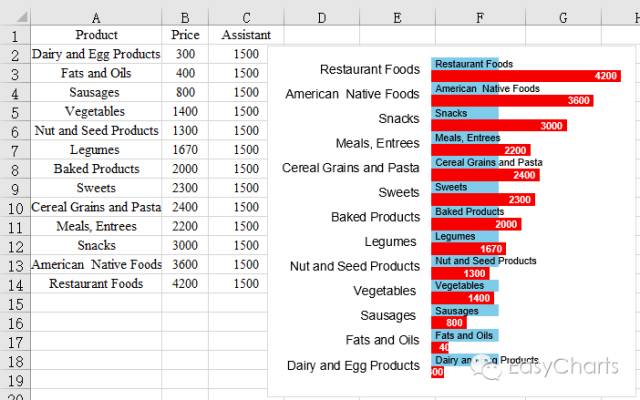
图3 《商务周刊》风格的条形图的绘制方法
图4 是一种特殊的双数据系列条形图,原始数据如图5 所示,“Y_Value”数据同时包含正值与负值。这种图表的关键在于数据标签的显示,如图4:正值的数据标签在Y轴左侧,负值的数据在X轴右侧。图4(a)的绘图方法如图5 所示,具体步骤如下:
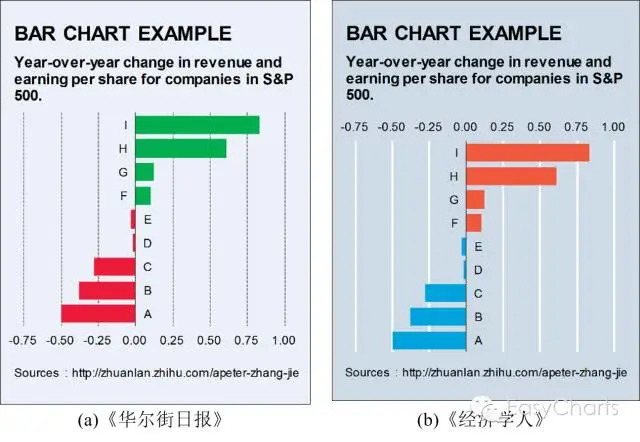
图 4 不同风格的双数据系列条形图
第一步:第A、B列为原始数据,第C-D列为实际绘图数据,第E-F为数据标签;第C-F由第A-B列计算得到,以C2-F2为例:
C2 = IF(B2>0,B2,0)
D2 = IF(B2<0,B2,-0.00000000000000001)
E2 = IF(B2>0,A2,"")
F2 = IF(B2<0,A2,"")
选择第A、C、D列数据绘制堆积条形图,设定“设置数据系列格式”-“系列重叠”为100%,-“分类间距”为30%;选择《The Wall StreetJournal》1颜色主题方案中的绿色和红色;将图表风格设定为《华尔街日报》风格,如图5  所示。
所示。
第二步:处理条形数据的数据标签。选定Y轴坐标,设定“设置坐标轴格式”-“标签”-“标签位置”为“无”。选定绿色数据系列,添加数据标签后,通过“设置数据标签格式”-“标签选项”-“单元格中的值”,自定义选择第F列为数据标签;并设定“标签位置”为“轴内侧”,如图5  所示。使用同样的方法将第E列设定为红色数据系列的数据标签,并设定“标签位置”为“数据标签内”,结果如图4(a)所示。
所示。使用同样的方法将第E列设定为红色数据系列的数据标签,并设定“标签位置”为“数据标签内”,结果如图4(a)所示。
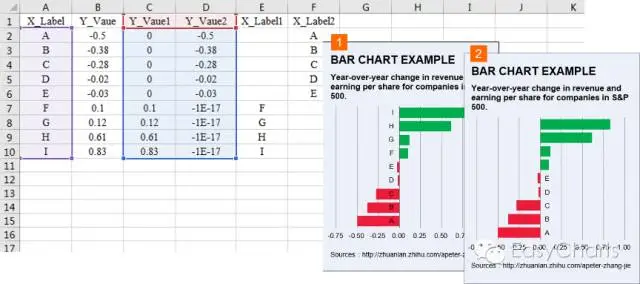
图 5 《华尔街日报》风格的条形图的绘制方法
【下期预告】
和EasyCharts一起学【折线图】,千万不要错过哦!
本文原创作者张杰,转载请注明出处!
本期编辑:Yanson.L
欢迎您积极建言献策!
后台回复【投票】
可以反馈您希望的推送内容类型,
赶快试试吧!
更多精彩内容,敬请期待即将在九月底出版的《Excel 数据之美》!
简介
本书主要介绍基于Excel 2016的学术专业图表和商业图表的绘制方法,首次引入R ggplot2,Python Seaborn, Tableau, D3.js, Matlab 2015, Origin等绘图软件的图表风格与配色方案,在无需编程的情况下,就能实现这些软件的图表风格;同时对比并总结了《华尔街日报》、《商业周刊》、《经济学人》等商业经典杂志的图表风格。在详细地介绍散点图、柱形图、面积图、雷达图等基本图表的基础上,同时增加介绍了Excel 2016新增的图表、Excel 加载项Map Power (地图绘制功能)和E2D3等的使用方法。
作者开发了一款与本书配套使用的Excel 插件EasyCharts,可以实现图表美化、新型图表绘制、颜色拾取、数据拾取、图像截取、数据分析与可视化等功能,插件交流群:454614789。
